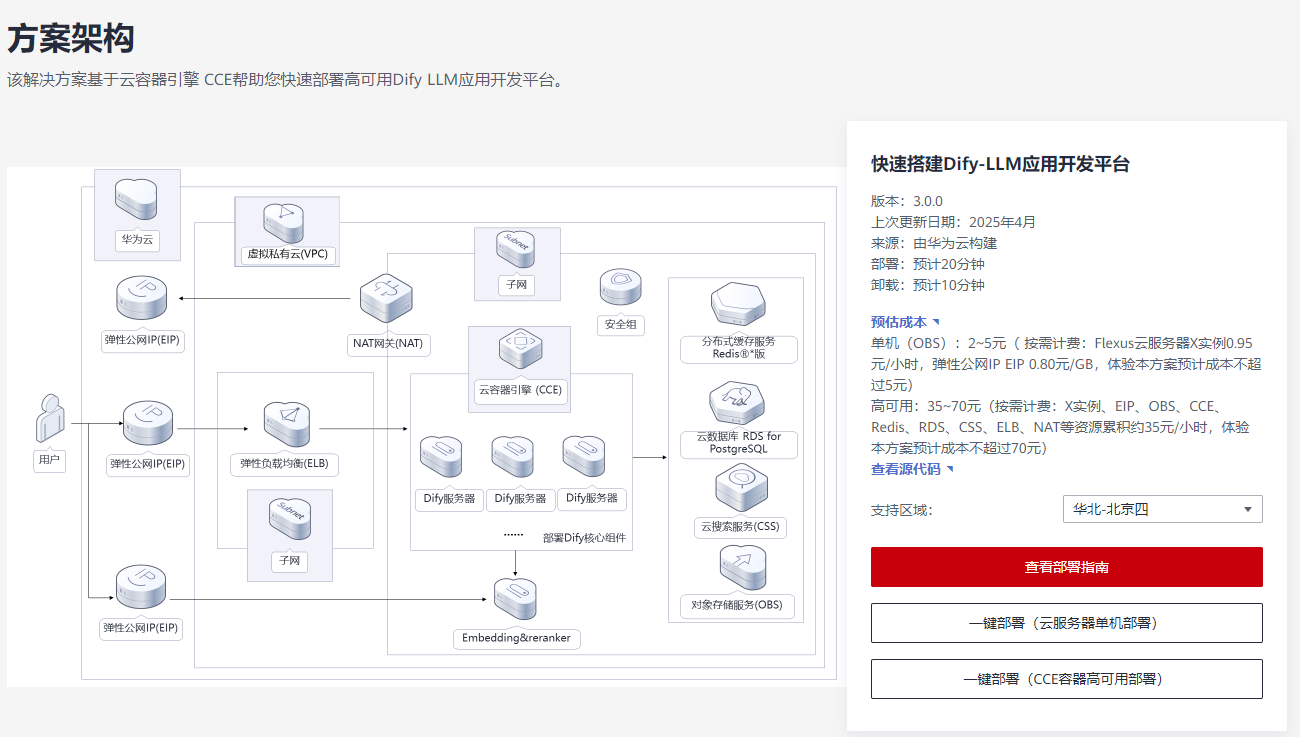JMeter性能测试实战指南:从入门到精通
JMeter是由Apache公司开发的免费、开源性能测试工具,广泛应用于各种网络服务的性能测试,如Web应用、数据库、FTP服务器等,本文将详细介绍JMeter的性能测试方法,包括基本概念、安装配置、测试计划设计、监控与分析等方面的内容。
一、JMeter的主要特点
1.跨平台支持:JMeter可在Windows、Linux、macOS等多种操作系统上运行。
2.多协议兼容性:支持HTTP/HTTPS、WebSocket、JMS、FTP等多种协议。
3.用户友好的界面:提供直观的图形化界面,便于用户设计测试计划。
4.插件扩展性:支持第三方插件,以扩展其功能。
5.分布式测试能力:支持多台机器进行分布式测试,以提高测试效率。

二、JMeter安装与配置
1.下载与安装:访问Apache JMeter官方网站,选择适合您操作系统的版本进行下载和安装。
2.配置JDK:JMeter需要Java环境,确保已安装Java Development Kit(JDK),并正确配置环境变量。
3.中文语言包配置:如需使用中文界面,可下载中文语言包并将其放置于JMeter的"bin"目录下。
三、测试计划设计
1.创建测试计划:启动JMeter,右键点击"Test Plan"(测试计划),选择"Add"(添加)->"Thread Group"(线程组)。
2.配置线程组:线程组用于模拟用户并发,可设置线程数(虚拟用户数)、Ramp-Up Period(启动时间)等参数。
3.添加HTTP请求:右键点击线程组,选择"Add"->"Sampler"(取样器)->"HTTP Request"(HTTP请求),并配置请求的详细信息,如HTTP方法、协议、服务器或域名、端口、路径等。
4.添加监听器:监听器用于展示测试结果,右键点击线程组或测试计划,选择"Add"->"Listener"(监听器),可添加"View Results Tree"(查看结果树)、"Summary Report"(摘要报告)等。
5.添加逻辑控制器:逻辑控制器控制请求的执行顺序,如"Once Only Controller"(仅执行一次控制器)、"Loop Controller"(循环控制器)等。
6.添加断言:断言用于验证响应结果是否符合预期,右键点击线程组或HTTP请求,选择"Add"->"Assertions"(断言),可添加"Size Assertion"(大小断言)、"Response Assertion"(响应断言)等。
四、监控与分析
1.运行测试:配置好测试计划后,点击工具栏上的"Start"(开始)按钮启动测试。
2.查看结果:测试运行时,可在监听器中查看请求执行情况和响应结果。
3.分析性能指标:测试完成后,可查看摘要报告,分析性能指标,如每秒请求数(RPS)、平均响应时间、错误率等。
4.日志与JTL文件:JMeter将测试详细信息记录在日志文件中,并生成JTL文件,可使用第三方工具(如JMeter插件JMeter Plugins Manager中的"Merge Results")合并分析多个JTL文件。
五、高级应用
1.分布式测试:通过配置多台机器上的JMeter实例,实现分布式测试,提高测试并发数。
2.接口测试:JMeter支持对RESTful API、SOAP WebService等接口进行性能测试。
3.动态参数化与关联:使用BeanShell或Jexl表达式实现动态参数化、关联等高级功能。
4.数据库性能测试:通过JDBC Request(JDBC请求)取样器,对数据库进行性能测试。
5.WebService测试:使用WebService Sampler(Web服务取样器),对SOAP WebService进行性能测试。
JMeter作为一款功能强大的性能测试工具,在多种场景下得到广泛应用,本文从JMeter的基本概念、安装配置、测试计划设计、监控与分析等方面进行了详细介绍,旨在帮助初学者和有一定基础的测试人员,在实际应用中,应根据项目需求灵活运用JMeter的功能,以实现最佳测试效果。
- 随机文章
- 热门文章
- 热评文章
- 在线网络测试:优势、挑战与未来发展趋势在线网速测试wifi
- 心理压力测试:了解自我,缓解压力心理压力测试20题
- 探索高量程智商测试 High Range I.Q. Tests (HRIQ):挑战极限,挖掘潜能
- 儿童智力测试仪:评估与提升儿童智力发展的工具儿童智力测验
- 门萨智商测试答案解析:全面理解智力测试的奥秘门萨智商测试标准答案
- 深入解析:生辰八字姓名测试打分免费服务
- Java Spring Boot 电商系统
- 免费测你的性格像《怪你过分美丽》中的谁
- Java 微服务:如何实现服务发现与负载均衡?
 回归分析
回归分析